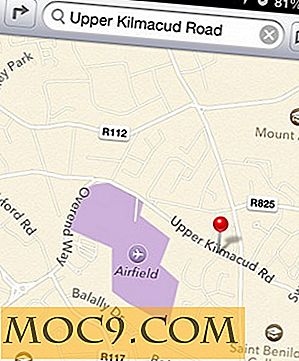Så här aktiverar du Chrons inbyggda meddelanden på din Mac
Google har försökt att driva den inbyggda notifieringsfunktionen till sin Mac-version av Chrome, och du har nu ett sätt att aktivera funktionen. Medan funktionen inte är aktiverad som standard kan du få den aktiverad genom att använda en Chrome-flagg från webbläsaren.
Eftersom Chrome har skickat dig meddelanden i sin egen miljö hela tiden hade det några begränsningar. Det kan till exempel inte skicka dig ett meddelande när webbläsaren inte körs. Du kan inte se Chrome-anmälningarna i Notifieringscenter där alla andra meddelanden finns.
Dessa meddelanden följer inte reglerna "Stör ej", så du får en anmälan även när du har aktiverat "Stör ej."
Obs! Vi har en guide om hur du kan inaktivera alla varningar på din Mac.
Med inbyggda meddelanden kan du få alla Chrome-notifieringar att följa de standardanmälningsregler som fastställts av operativsystemet.
Aktiverar Chromes inbyggda meddelanden
Som jag sa tidigare behöver du bara aktivera en flagga i din webbläsare, och funktionen slås på för dig.
1. Starta Chrome på din Mac.
2. Ange följande adress i adressfältet i webbläsaren och tryck på Enter.
chrome: // flags / # enable-native-meddelanden

3. På följande skärm bör du se ett alternativ som säger "Aktivera inbyggda meddelanden" längst upp. Vad du behöver göra här är att klicka på länken "Aktivera".

4. Du måste starta om Chrome om ändringarna ska träda i kraft. För att göra det klickar du på knappen "Starta om nu" längst ner på sidan och Chrome startar om. Se till att du sparar ditt viktiga arbete innan du stänger webbläsaren.

5. När Chrome har startat om, ska den sedan skicka alla meddelanden inhemskt. Du får se att meddelandena visas utöver meddelandena från andra appar.
För att testa funktionhuvudet över till Web Push-webbplatsen där du kan skicka en testmeddelande till Chrome.
När du är där på webbplatsen anger du ett meddelande i den första rutan och en URL i den andra rutan och klickar sedan på "Skicka mig en anmälan!" En anmälan ska komma till din Mac. Men den här gången, indian!
6. Så här ser en inbyggd anmälan från Chrome ut.

Som du kan se har meddelandet kommit in och kan kontrolleras precis som alla andra meddelanden på din Mac. Det bör också följa reglerna Stör ej så att du inte blir distraherad när du arbetar.
Om du av någon anledning ändrar dig och vill gå tillbaka till vad det var ursprungligen, kan du bara gå till flaggsidan och klicka på "Inaktivera" -länken för funktionen och du börjar då få Chrome meddelanden i webbläsarmiljö och inte nationellt.
Slutsats
Om du föredrar att Chrome ska skicka meddelanden inhemskt och inte använda sitt eget gränssnitt, bör guiden ovan hjälpa dig att aktivera funktionen för inbyggda meddelanden i Chrome på din Mac.
Låt oss veta om detta förbättrade din erfarenhet med Chrome!

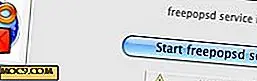
![Så här ställer du in daglig bakgrundsbakgrund som skrivbordsunderlägg [Windows]](http://moc9.com/img/bing-desktop-installed.jpg)